Flere Xbox One- og Xbox 360-brukere rapporterer at de sliter med Xbox Live-feilen 8015190E. De får vanligvis Konsollen din kan ikke koble til Xbox Live meldingen ledsaget av feilkoden 8015190E, og de kan plutselig ikke koble til Xbox Live-serverne.
Hvis det også skjer med deg, er vi sikker på at du lurer på om det er noe å gjøre med denne situasjonen. Dette bør bare ta et par sekunder av tiden din, så gå til den offisielle Xbox Live-status-siden. Hvis du ser noen varsler, trenger du bare å vente til tjenesten er i gang, og deretter prøve igjen.
Men hvis ingen av tjenestene på Xbox Live-statussiden ser mistenkelige ut, betyr dette at du er klar til å prøve noen mer drastiske alternativer for å fikse 8015190E feilkoden..
Hva kan jeg gjøre hvis jeg får Xbox Live-feil 8015190E?
1. Start Xbox-konsollen på nytt

- trykk Veiledningsknapp på kontrolleren din.
- Finn veien til systemmenyen ved å trykke på høyre støtfanger tre ganger.
- Plukke ut Start konsollen på nytt.
- Velg deretter Start alternativet på nytt fra neste vindu.
Som du kan se, er det en ganske enkel prosess å slå av og på Xbox. Hvis du raskt starter den på nytt, slettes ofte meldinger som dine, men du kan også velge å gå gjennom en fullstendig nedleggelse. Du kan starte med å trykke Xbox-knappen på konsollen i omtrent 10 sekunder. Konsollen slås umiddelbart av.
Trekk ut strømkabelen til konsollen og vent i minst 10 sekunder for å tilbakestille strømforsyningen. Koble strømkabelen til konsollen igjen. Slå til slutt konsollen på ved å trykke på Xbox-knappen.
2. Aktiver UPnP på ruteren din
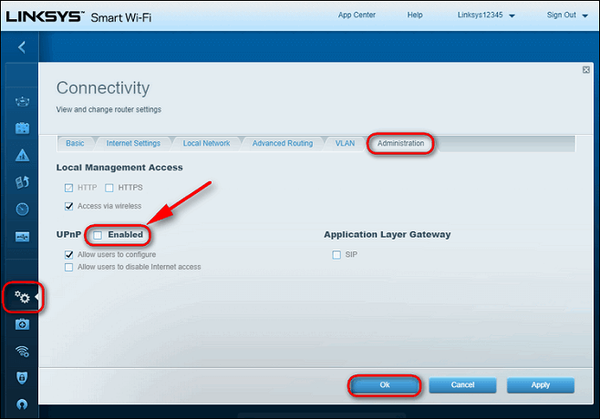
- For å begynne prosedyren må du kontrollere at konsollen er koblet til ruteren du er i ferd med å få tilgang til.
- Type 192.168.1.1 eller 192.168.0.1 i standard nettleser og trykk Tast inn for å åpne siden for ruteren.
- Dette er de mest brukte standard IP-adressene. Hvis de ikke fungerer for deg, finn IP-adressen til ruteren din. Start Ledeteksten først, skriv deretter: ipconfig / all og traff Tast inn.
- Når du kommer til den første påloggingssiden, setter du inn påloggingsinformasjonen til ruteren din. De er som standard, admin og 1234.
- Gå til Tilkoblingsside.
- Velg Administrasjon-fanen.
- Forsikre deg om at du merker av i tilhørende avkrysningsrute.
- Start ruteren på nytt først, deretter konsollen for å sikre at alle nødvendige porter er åpnet.
- Når neste oppstart er fullført, kan du starte spillet på nytt og se om problemet nå er løst.
En annen flott feilsøkingsprosedyre for Xbox Live-feil 8015190E-meldingen er å aktivere alternativet Universal Plug and Play på ruteren / modemet ditt. Dette skal hjelpe nettverksenheten din til å videresende portene som kreves av Xbox-konsollen din og bli kvitt feilen, så bruk trinnene ovenfor.
Ikke kjent med ledeteksten? Les vår guide og arbeid i Command Prompt vil være som et barns lek.
3. Utfør en hard tilbakestilling
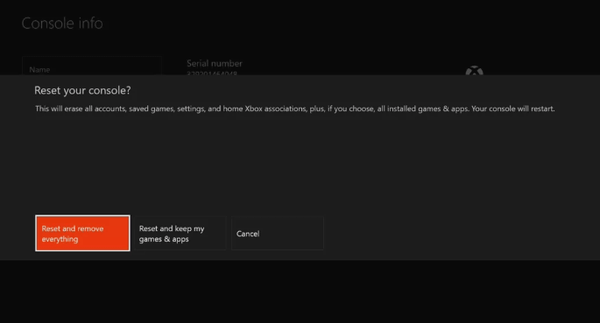
- trykk Xbox-knapp for å åpne guiden.
- Plukke ut System> Innstillinger> System> Konsollinfo.
- Plukke ut Tilbakestill konsollen.
- Velg ønsket alternativ for å tilbakestille konsollen: Tilbakestill og behold spillene mine og behold spillene og appene mine eller Tilbakestill og fjern alt.
- Du kan også velge å avbryte hvis du ikke ønsker å gjenopprette konsollen til fabrikkstatus.
- Vent nå en stund mens konsollen gjenoppretter tilbake til fabrikkinnstillingene.
Hvis trinnene ovenfor ikke løser problemet du står overfor, kan det være verdt å utføre en hard tilbakestilling. Å starte konsollen på nytt er ikke alltid nok til å tømme overflødig data. Du må kanskje gå litt lenger for å sikre at dette skjer.
Mange Xbox-brukere har allerede bekreftet denne metoden for å være effektiv til å tillate dem å logge på kontoen sin igjen uten å støte på 8015190E-feilen lenger. Hvis du er klar til å tilbakestille konsollen til fabrikkinnstillingene, følger du trinnene ovenfor.
Bare husk at å tilbakestille konsollen til fabrikkinnstillingene sletter alle kontoer, lagrede spill og innstillinger, så du bør logge på og koble deg til Xbox Live hvis du vil at dataene dine skal synkroniseres. Og hvis du tilfeldigvis har problemer med å åpne Xbox One-guiden, kan du sjekke ut denne raske prosedyren for å løse problemet.
Hvis du syntes denne artikkelen var nyttig, gi oss beskjed i kommentarfeltet nedenfor.
- feil
- xbox Live
 Friendoffriends
Friendoffriends



